ይህ wikiHow እንዴት ሚዲያዎችን ከኮምፒዩተር በዘመናዊ ቴሌቪዥን ወይም በ LG ስማርት ቲቪ ላይ ማሰራጨት እንደሚችሉ ያስተምርዎታል። አብሮ የተሰራውን የ SmartShare አማራጭን በመጠቀም በ LG ስማርት ቲቪዎ ላይ ቪዲዮዎችን እና ሙዚቃን ማጫወት ወይም በኮምፒተርዎ ማሳያ ላይ በቴሌቪዥን ማያ ገጽዎ ላይ በገመድ አልባ በኩል ወይም በኤችዲኤምአይ ገመድ ገመድ ግንኙነት መጠቀም ይችላሉ።
ደረጃ
ዘዴ 1 ከ 3: SmartShare አማራጭን መጠቀም

ደረጃ 1. የ SmartShare ተግባሩን ይረዱ።
SmartShare በቤትዎ አውታረ መረብ ላይ የሚዲያ ፋይሎችን በቀጥታ ከኮምፒዩተርዎ ወደ ቴሌቪዥንዎ እንዲለቁ የሚያስችልዎ በ LG ስማርት ቲቪዎች ውስጥ የተገነባ ፕሮግራም ነው። በዚህ ባህሪ ፋይሎችን ወደ ፈጣን ድራይቭ ማንቀሳቀስ ወይም ወደ ዲቪዲ ማቃጠል ሳያስፈልግዎት በፊልሞች መደሰት ወይም በኮምፒተርዎ ላይ ሙዚቃ ማዳመጥ ይችላሉ።
ኮምፒውተሮች እና ቴሌቪዥኖች በኤተርኔት ገመድ በኩል ከአውታረ መረቡ ጋር ሲገናኙ SmartShare የበለጠ ውጤታማ ነው። በ WiFi አውታረ መረብ ላይ SmartShare ን መጠቀም ጣልቃ ገብነት ወይም ደካማ የመልሶ ማጫወት ጥራት ሊያስከትል ይችላል።

ደረጃ 2. LG Smart TV ን ያብሩ።
በኮምፒተርዎ ላይ እንደ የታመነ መሣሪያ ምልክት እንዲያደርጉበት መሣሪያውን ማብራት አለብዎት።

ደረጃ 3. ፒሲ እና LG ስማርት ቲቪን ወደ ተመሳሳይ የቤት አውታረ መረብ ያገናኙ።
በ LG ስማርት ቲቪ ላይ የሚዲያ ፋይሎችን ከኮምፒዩተር ለመመልከት ፣ ሁለቱንም መሣሪያዎች ከአንድ የቤት አውታረ መረብ ጋር ማገናኘት ያስፈልግዎታል።
እንደገና ፣ ለተሻለ የመልሶ ማጫወት አፈፃፀም ፣ ሁለቱም ቴሌቪዥን እና ኮምፒዩተሩ በኤተርኔት በኩል ከ ራውተር ጋር መገናኘት አለባቸው።

ደረጃ 4. የ “ጀምር” ምናሌን ይክፈቱ

በኮምፒተር ላይ።
ምናሌውን ለመክፈት በማያ ገጹ በታችኛው ግራ ጥግ ላይ የሚታየውን የዊንዶውስ አርማ ጠቅ ያድርጉ።
SmartShare ን ከመጠቀምዎ በፊት በኮምፒተርዎ ላይ የሚዲያ ዥረት ባህሪን ማንቃት አለብዎት።
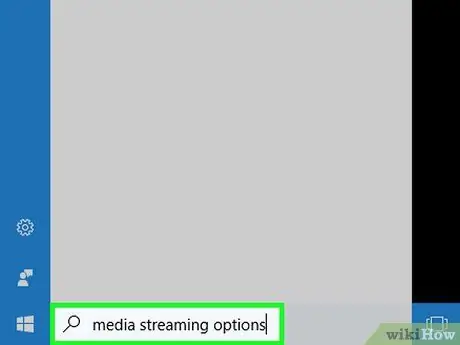
ደረጃ 5. የሚዲያ ዥረት አማራጮችን ይተይቡ።
ኮምፒዩተሩ በመቆጣጠሪያ ፓነል ፕሮግራም ውስጥ ብዙውን ጊዜ የሚታየውን “የሚዲያ ዥረት አማራጮች” ምናሌን ይፈልጋል።
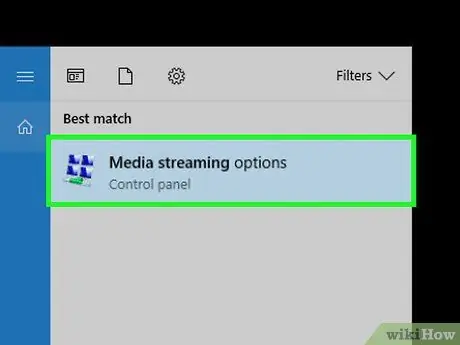
ደረጃ 6. የሚዲያ ዥረት አማራጮችን ጠቅ ያድርጉ።
ከ “ጀምር” ምናሌ የፍለጋ ውጤቶች አናት አጠገብ ነው። አንዴ ጠቅ ካደረጉ “የሚዲያ ዥረት ዕቃዎች” ምናሌ ይከፈታል።
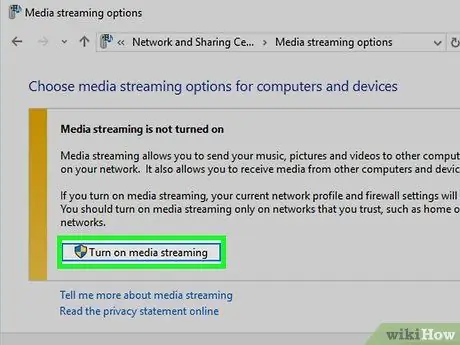
ደረጃ 7. የሚዲያ ዥረትን ያብሩ የሚለውን ጠቅ ያድርጉ።
በመስኮቱ መሃል ላይ ነው።
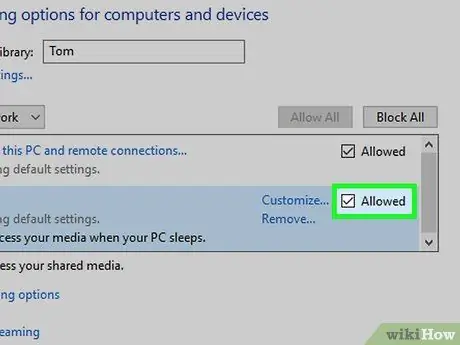
ደረጃ 8. ከ LG ቴሌቪዥን ስም ቀጥሎ ባለው ሳጥን ላይ ምልክት ያድርጉ።
LG TV ን እስኪያገኙ ድረስ ያሉትን አማራጮች ያስሱ ፣ ከዚያ ተገቢውን ሳጥን ላይ ምልክት ያድርጉ።
ሳጥኑ ምልክት ከተደረገበት ሳጥኑን እንደገና ጠቅ ማድረግ አያስፈልግዎትም።
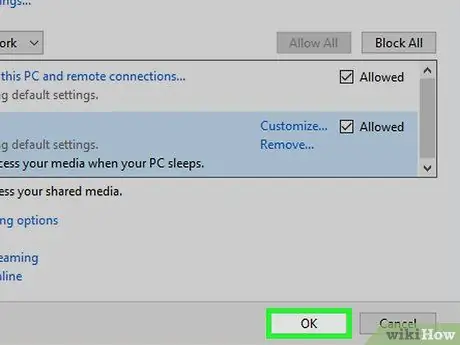
ደረጃ 9. እሺን ጠቅ ያድርጉ።
በመስኮቱ ግርጌ ላይ ነው። አሁን ኮምፒተርዎ ከተመሳሳይ አውታረ መረብ ጋር እስከተገናኘ ድረስ ይዘትን ወደ የእርስዎ LG ቴሌቪዥን መላክ ይችላል።

ደረጃ 10. "መነሻ" የሚለውን ቁልፍ ይጫኑ

በቴሌቪዥን የርቀት መቆጣጠሪያ ማእከል (ወይም በታችኛው ቀኝ ጥግ) ውስጥ ነው።
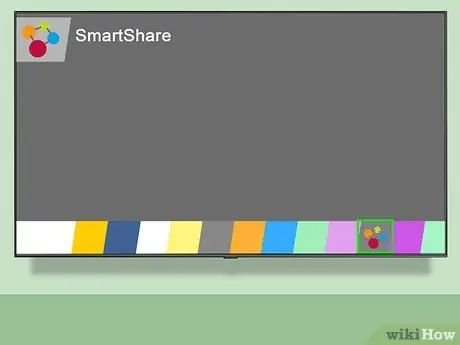
ደረጃ 11. የ SmartShare አማራጭን ይምረጡ።
አራት ባለ ቀለም ኳሶች (ቀይ ፣ ቢጫ ፣ አረንጓዴ እና ሰማያዊ) የሚመስለውን የ SmartShare አዶ እስኪያገኙ ድረስ ምርጫውን ወደ ቀኝ ወይም ወደ ግራ ያንሸራትቱ ፣ ከዚያ ጠቋሚውን በመጠቀም አዶውን ይምረጡ እና “ እሺ ”.
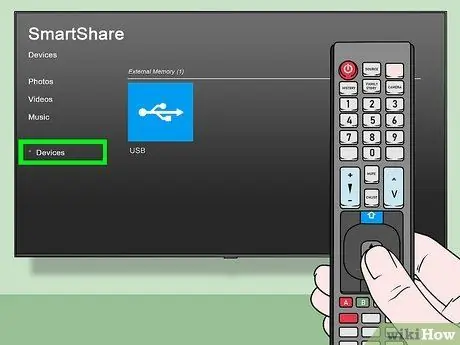
ደረጃ 12. መሣሪያዎችን ይምረጡ።
ይህ ትር በማያ ገጹ በግራ በኩል ነው።
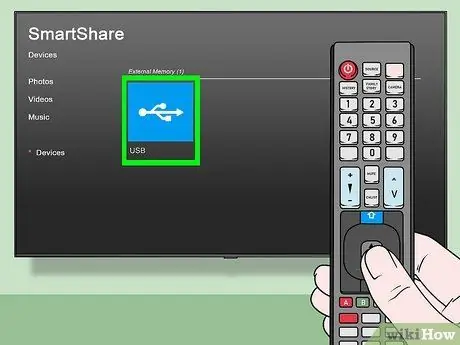
ደረጃ 13. ኮምፒተርን ይምረጡ።
በ "መሳሪያዎች" ገጽ ላይ የኮምፒተርን ስም ማየት ይችላሉ። በገጹ ላይ ኮምፒተርዎን ይምረጡ።
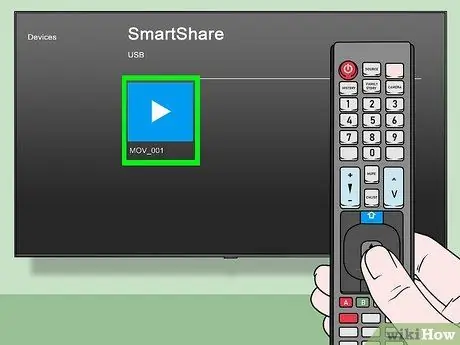
ደረጃ 14. መጫወት የሚፈልጉትን ሚዲያ ይምረጡ።
የኮምፒተር ገጹን ከከፈቱ በኋላ ቪዲዮውን ፣ ፎቶውን እና የሙዚቃ ፋይሎችን በኮምፒተርዎ ላይ ማሰስ ይችላሉ። በቴሌቪዥኑ ላይ ለመክፈት ማንኛውንም ፋይል ይምረጡ።
የይዘቱ ምንጭ ሆኖ ያገለገለው ኮምፒዩተር መብራት አለበት። በቴሌቪዥንዎ ላይ የሚታዩ የፋይሎች ዝርዝርም እንዲሁ ወደ መለያዎ መግባት ያስፈልግዎታል።
ዘዴ 2 ከ 3 - Miracast ን መጠቀም

ደረጃ 1. የ Miracast ተግባርን ይረዱ።
በ LG ቴሌቪዥን ላይ የኮምፒተር ማያ ገጽ ይዘትን ብቻ ለማሳየት ከፈለጉ ፣ Miracast ኬብሎችን ሳይጠቀሙ የኮምፒተርዎን ማያ ገጽ ማሳያ በቀጥታ በቴሌቪዥንዎ ላይ እንዲጥሉ ያስችልዎታል።
እንደ SmartShare አማራጭ ፣ ቴሌቪዥኑ እና ኮምፒዩተሩ ከ WiFi ይልቅ በኤተርኔት በኩል ከ ራውተር ጋር ሲገናኙ Miracast የበለጠ ውጤታማ ነው።
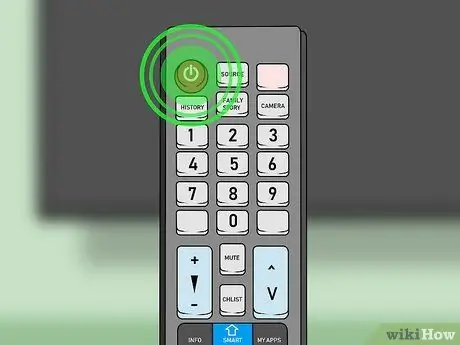
ደረጃ 2. የእርስዎን LG Smart TV ያብሩ።
የኃይል ቁልፉን ወይም “ኃይል” ን ይጫኑ
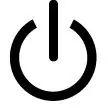
መሣሪያውን ለማብራት በቴሌቪዥን የርቀት መቆጣጠሪያ ላይ።
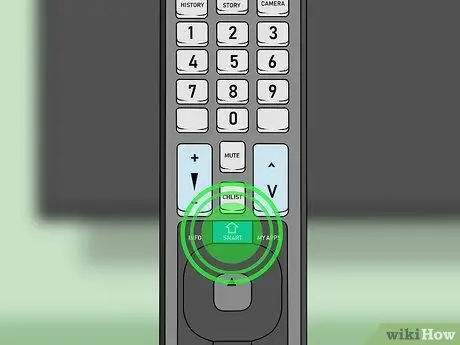
ደረጃ 3. "መነሻ" የሚለውን ቁልፍ ይጫኑ

በመቆጣጠሪያው ላይ።
በቴሌቪዥን ላይ የመተግበሪያዎች ዝርዝር ይታያል።

ደረጃ 4. “የመሣሪያ አገናኝ” ን ይክፈቱ።
ይህ ትግበራ የዊንዶውስ ኮምፒተርን ከ LG ስማርት ቲቪ ጋር ለማገናኘት ያስችልዎታል።
- ይምረጡ " የመተግበሪያ ዝርዝር ”.
- አዶ ይምረጡ " የመሣሪያ አገናኝ ”.
- አዝራሩን ይጫኑ " እሺ ”ተቆጣጣሪ ላይ።
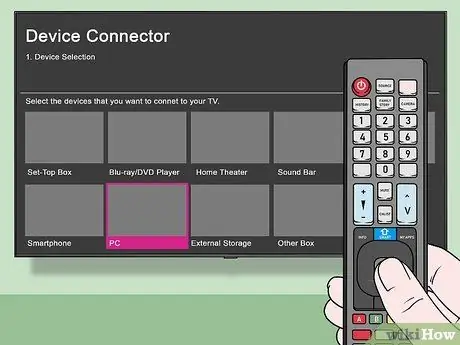
ደረጃ 5. ፒሲን ይምረጡ።
ይህ አማራጭ “የመሣሪያ አገናኝ” ገጽ ላይ ነው።
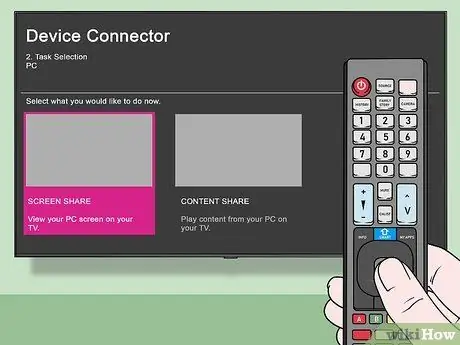
ደረጃ 6. የማያ ገጽ ማጋራትን ይምረጡ።
ይህ አማራጭ በማያ ገጹ ግርጌ ላይ ነው።
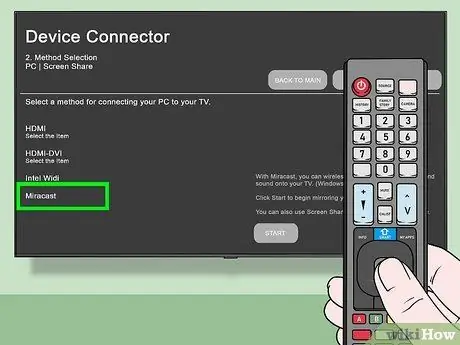
ደረጃ 7. Miracast ን ይምረጡ።
ይህ ትር በገጹ በግራ በኩል ይታያል።
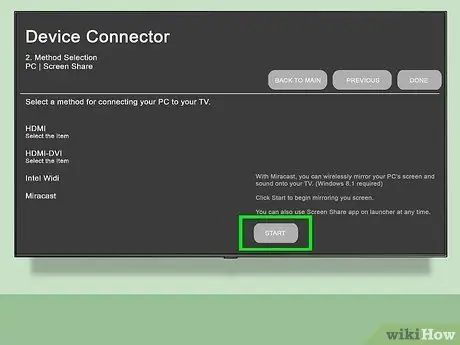
ደረጃ 8. ጀምር የሚለውን ይምረጡ።
ይህ አማራጭ በገጹ በቀኝ በኩል ነው።
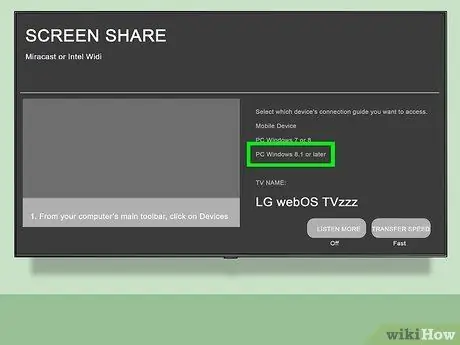
ደረጃ 9. ፒሲ ዊንዶውስ 8.1 ወይም ከዚያ በኋላ ይምረጡ።
ይህ አማራጭ በማያ ገጹ በቀኝ በኩል ይታያል። ከዚያ በኋላ ቴሌቪዥንዎ በኮምፒተር ሊገኝ ይችላል።
አማራጭም ሊኖር ይችላል " ዊንዶውስ 10 ፒሲ » የሚገኝ ከሆነ አማራጩን ይምረጡ።
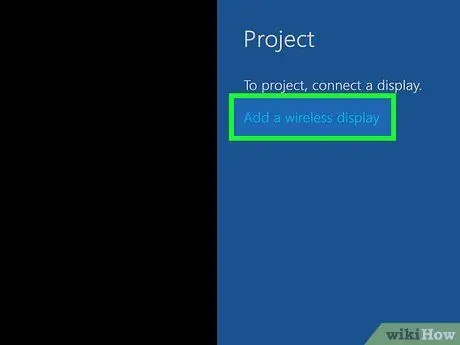
ደረጃ 10. ኮምፒተርውን ከቴሌቪዥን ጋር ያገናኙ።
“የድርጊት ማእከል” ብቅ-ባይ ምናሌን ለማሳየት በኮምፒተር ማያ ገጹ በታችኛው ቀኝ ጥግ ላይ “ማሳወቂያዎች” የሚለውን ሳጥን ጠቅ ያድርጉ ፣ ከዚያ የሚከተሉትን ደረጃዎች ይከተሉ
- ጠቅ ያድርጉ ፕሮጀክት ”.
- ጠቅ ያድርጉ ወደ ገመድ አልባ ማሳያ ይገናኙ ”.
- የ LG ስማርት ቲቪ ስም ይምረጡ።
- ሲጠየቁ በቴሌቪዥን ማያ ገጹ ላይ የሚታየውን ኮድ ያስገቡ።
- ጠቅ ያድርጉ ይገናኙ ”.
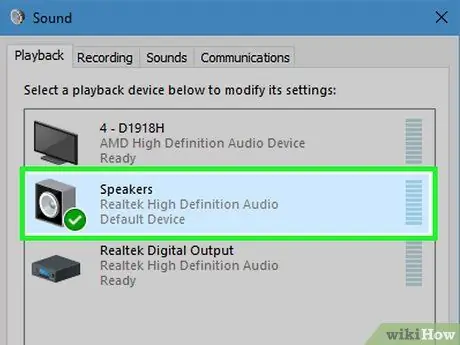
ደረጃ 11. ቴሌቪዥን እንደ የድምጽ ውፅዓት አማራጭ ይምረጡ።
ከቴሌቪዥን ይልቅ ድምጽ አሁንም ከኮምፒዩተር ተናጋሪዎች የሚመጣ ከሆነ ፣ እነዚህን ደረጃዎች ይከተሉ
- ምናሌ ክፈት " ጀምር ”.
- በድምጽ ይተይቡ።
- አማራጩን ጠቅ ያድርጉ " ድምጽ ”ከተናጋሪው አዶ ጋር።
- በትሩ ላይ የ LG ቴሌቪዥንዎን ይምረጡ “ መልሶ ማጫወት ”.
- ጠቅ ያድርጉ ነባሪ ስብስብ ”.
- ጠቅ ያድርጉ ተግብር ፣ ከዚያ ይምረጡ " እሺ ”.

ደረጃ 12. የቴሌቪዥን ማያ ገጹን እንደ የኮምፒተር መቆጣጠሪያ ማራዘሚያ ይጠቀሙ።
በቴሌቪዥን ማያ ገጹ ላይ የተስተካከለ የኮምፒተር ማያ ገጽ ማየት ይችላሉ። ይህ ማለት በቴሌቪዥንዎ ላይ ከሚዲያ ቤተ -መጽሐፍትዎ የመስመር ላይ ይዘትን ወይም ፊልሞችን ማየት እና ኮምፒተርዎን እንደ የርቀት መቆጣጠሪያ መሣሪያ መጠቀም ይችላሉ ማለት ነው።
ዘዴ 3 ከ 3: የኤችዲኤምአይ ገመድ በመጠቀም

ደረጃ 1. ኮምፒተርዎ በኤችዲኤምአይ ወደብ የተገጠመ መሆኑን ያረጋግጡ።
የኤችዲኤምአይ ወደብ የላይኛው ጠባብ እንዲሆን ወደ ታች የሚሰፋ ቀጭን እና ሰፊ ቀዳዳ ይመስላል። አብዛኛዎቹ ዘመናዊ ኮምፒተሮች ቢያንስ አንድ ባዶ የኤችዲኤምአይ ወደብ አላቸው።

ደረጃ 2. አስፈላጊ ከሆነ አስማሚ ይግዙ።
ኮምፒተርዎ የኤችዲኤምአይ ወደብ ከሌለው ከኮምፒዩተርዎ የቪዲዮ ውፅዓት ጋር የሚዛመድ የኤችዲኤምአይ “ውጭ” አስማሚ መግዛት ያስፈልግዎታል።
በብዛት ጥቅም ላይ ያልዋሉ የኤችዲኤምአይ ውፅዓት አማራጮች DisplayPort ፣ USB-C ፣ እና DVI ወይም VGA (የቆዩ ሞዴሎች ብቻ) ያካትታሉ።

ደረጃ 3. ገመዱን በቀላሉ ለማንቀሳቀስ በሚያስችል ርዝመት ያዘጋጁ።
በቴሌቪዥን እና በኮምፒተር መካከል ያለውን ርቀት ይለኩ (ላፕቶፕ የማይጠቀሙ ከሆነ) ፣ ከዚያ ጥቂት ሜትሮች ርዝመት ያለው የኤችዲኤምአይ ገመድ ይግዙ። በቂ ቦታ እንዲኖርዎት ወይም መሣሪያውን ማንቀሳቀስ ሲፈልጉ ገመዱ እንዳይዘረጋ ይህ ይደረጋል።
- ለ 20 ሺህ ሩፒያ በሚሸጥ በኤችዲኤምአይ ገመድ እና በመቶ ሺዎች ሩፒስ በሚያስከፍል ገመድ መካከል በጣም ትንሽ ልዩነት አለ። ኤችዲኤምአይ ዲጂታል ምልክት ስለሆነ ፣ ያለዎት ግንኙነት መሣሪያው ገባሪ መሆን ላይ ተፅእኖ አለው ፣ እና ለብቻው ጥቅም ላይ የዋለው ገመድ በምልክት ጥራት ላይ ተጽዕኖ አያሳድርም። ረዘም ያለ ገመድ ሲጠቀሙ ብቻ የጥራት ልዩነት ይታያል።
- ደረጃውን የጠበቀ የኤችዲኤምአይ ኬብሎች ከፍተኛ ርዝመት 12 ሜትር አላቸው። በእውነቱ ረዥም እና በቴክኒካዊ ሁኔታ ሊሠሩ የሚችሉ የተለያዩ የኤችዲኤምአይ ገመዶች አሉ ፣ ግን አብዛኛዎቹ መስፈርቱን አይከተሉም።
- የኤችዲኤምአይ ገመዱን በከፍተኛ ርቀት መዘርጋት ከፈለጉ ኃይልን ለመጨመር ማጉያ ሊፈልጉ ይችላሉ።

ደረጃ 4. የኤችዲኤምአይ ገመዱን አንድ ጫፍ ከቴሌቪዥን ጋር ያገናኙ።
የኤችዲኤምአይ ገመድ በቴሌቪዥኑ ጀርባ (ወይም ጎን) ላይ ከሚገኙት የኤችዲኤምአይ ግብዓቶች በአንዱ ውስጥ ሊሰካ ይችላል።
ቴሌቪዥንዎ ከአንድ በላይ የኤችዲኤምአይ ወደብ ካለው ለእያንዳንዱ ቁጥር አንድ ቁጥር ይመደባል። ቁጥሩ የሚያመለክተው በኋላ ሊደርሱበት የሚፈልጓቸውን የኤችዲኤምአይ ቻናል ነው።

ደረጃ 5. የኤችዲኤምአይ ገመድ ሌላውን ጫፍ ከኮምፒውተሩ ጋር ያገናኙ።
የኤችዲኤምአይ ገመዱን ከኮምፒዩተር ወደብ ጋር ያገናኙ።
ለኮምፒዩተር ቪዲዮ ውፅዓት አስማሚ የሚጠቀሙ ከሆነ አስማሚውን ከኮምፒውተሩ ጋር ያገናኙት ፣ ከዚያ የኤችዲኤምአይ ገመዱን ከአስማሚው ውጭ ካለው የኤችዲኤምአይ ወደብ ያገናኙ።

ደረጃ 6. ቴሌቪዥኑን ያብሩ።
የኃይል ቁልፉን ወይም “ኃይል” ን ይጫኑ
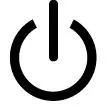
እሱን ለማብራት በ LG ቴሌቪዥን የርቀት መቆጣጠሪያ ላይ።
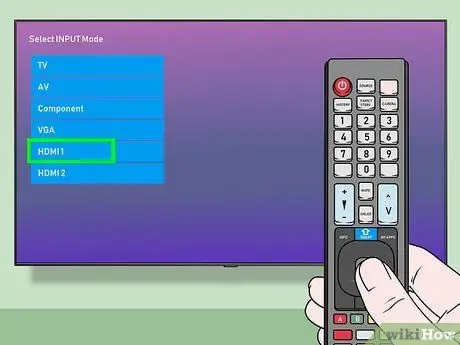
ደረጃ 7. ወደ ኤችዲኤምአይ ግብዓት ይቀይሩ።
የኤችዲኤምአይ ገመዱን ለማገናኘት በተጠቀመበት የወደብ ቁጥር ላይ በመመርኮዝ ወደ ኤችዲኤምአይ ሰርጥ ለመቀየር በቴሌቪዥን ላይ “ግቤት” የሚለውን ቁልፍ ይጠቀሙ። ከዚያ በኋላ በቴሌቪዥን ላይ የኮምፒተር ማያ ገጹን ማየት ይችላሉ።
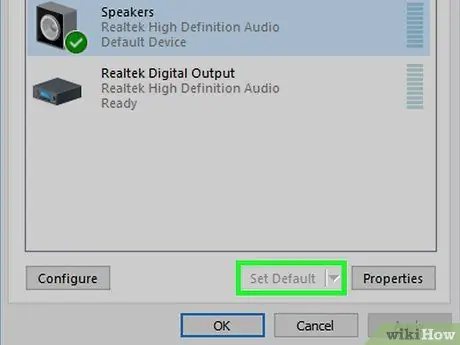
ደረጃ 8. ቴሌቪዥን እንደ ድምጽ ውፅዓት ይምረጡ።
ከቴሌቪዥን ይልቅ ድምጽ አሁንም ከኮምፒዩተር ተናጋሪዎች የሚመጣ ከሆነ እነዚህን ደረጃዎች ይከተሉ
- ምናሌ ክፈት " ጀምር ”.
- በድምጽ ይተይቡ።
- አማራጩን ጠቅ ያድርጉ " ድምጽ ”ከተናጋሪው አዶ ጋር።
- በትሩ ላይ የ LG ቴሌቪዥንዎን ይምረጡ “ መልሶ ማጫወት ”.
- ጠቅ ያድርጉ ነባሪ ስብስብ ”.
- ጠቅ ያድርጉ ተግብር ፣ ከዚያ ይምረጡ " እሺ ”.

ደረጃ 9. የቴሌቪዥን ማያ ገጹን እንደ የኮምፒተር መቆጣጠሪያ ማራዘሚያ ይጠቀሙ።
በቴሌቪዥን ማያ ገጹ ላይ የተስተካከለ የኮምፒተር ማያ ገጽ ማየት ይችላሉ። ይህ ማለት በቴሌቪዥንዎ ላይ ከሚዲያ ቤተ -መጽሐፍትዎ የመስመር ላይ ይዘትን ወይም ፊልሞችን ማየት እና ኮምፒተርዎን እንደ የርቀት መቆጣጠሪያ መሣሪያ መጠቀም ይችላሉ ማለት ነው።
ጠቃሚ ምክሮች
- የኤችዲኤምአይ ገመዶች ብዙውን ጊዜ ከ 100 ዶላር በላይ አይሸጡም ፣ በተለይም ከበይነመረቡ ሲገዙ።
- ሁሉም የ LG ስማርት ቴሌቪዥኖች (እና በአጠቃላይ ዘመናዊ ቴሌቪዥኖች) በኤችዲኤምአይ ወደብ የተገጠሙ ናቸው።







